
Bạn có đang trong tình trạng: Quảng cáo hiển thị tràn lan khắp News Feed? Khi bạn không muốn bị làm phiền khi các quảng cáo cứ “thi nhau” xuất hiện khi bạn sử dụng và bạn muốn tắt quảng cáo Facebook?
Vậy làm sao để chấm dứt toàn bộ tình trạng trên mà bạn không phải mất nhiều thời gian? Chỉ với 5 tips hướng dẫn nội dung đơn giản dưới đây sẽ giúp bạn những người dùng Facebook giảm bớt được các quảng cáo phiền phức và không phù hợp. Từ đó mang đến một News Feed “sạch” và hữu ích hơn.
Còn chần chờ gì nữa? Bài viết dưới đây là “5 cách chặn quảng cáo Facebook hiệu quả” dành riêng cho bạn mà bạn không thể bỏ qua!
1. Cài đặt “hạn chế quảng cáo”
Cách 1:
Để hạn chế toàn bộ những nội dung quảng cáo xuất hiện trên News Feed; với bạn chỉ cần làm một vài thao tác đơn giản sau đây:
- Nhấn chọn nút mũi tên chỉ xuống bên góc phải màn hình, sau đó chọn “Cài đặt”.
- Ở thanh sidebar bên trái trong giao diện cài đặt, tìm và chọn “Quảng cáo”.
- Truy cập “Tùy chọn quảng cáo“.
Bạn có 6 sự lựa chọn ở “Tùy chọn quảng cáo” bao gồm:
1. Sở thích của bạn: dựa vào hoạt động của người dùng trên Facebook; như tương tác với Trang web; hoặc những Quảng cáo mà bạn quan tâm
2. Nhà Quảng cáo và Doanh nghiệp
3. Thông tin cá nhân người dùng. Bao gồm những nội dung bạn đã khai báo trên trang cá nhân của mình. Bạn có thể tùy chọn bật hay tắt thông tin của mình.
4. Cài đặt Quảng cáo (3 & 4 tôi sẽ giải thích rõ hơn ở phần dưới nhé)
5. Ẩn chủ đề Quảng cáo: Đây là phần để bạn hạn chế Quảng cáo
Có 3 loại bị Facebook ẩn mặc định là Rượu; Nuôi dạy con cái và Thú cưng cùng 3 mức thời hạn ẩn quảng cáo xuất hiện là 6 tháng; 1 năm và vĩnh viễn.
Nếu chủ đề bạn muốn ẩn quảng cáo không nằm trong 3 lựa chọn trên, bạn có thể chọn “Gợi ý chủ đề khác” ở phần mô tả dưới thanh tab chủ đề. Nhập tên chủ đề và chờ Facebook xét duyệt nhé!
6. Cách hoạt động của Quảng cáo: đây là phần Giới thiệu; giúp các bạn hiểu rõ hơn cách thức của chúng trên mạng xã hội lớn nhất toàn cầu này.
Ngoài ra, theo phần mô tả từ Facebook thì bạn vẫn có thể nhìn thấy các quảng cáo liên quan đến điều này; nhưng sẽ được cải thiện hơn. Và số quảng cáo xuất hiện các bạn nhìn thấy sẽ không có sự thay đổi.
Dù vậy có cải thiện vẫn tốt hơn không đúng không nào!
Cách 2: Ngoài cách trên, bạn có thể thực hiện việc tắt quảng cáo theo các bước sau:
- Tương tự như cách 1, nhấn chọn “Cài đặt”.
- Chọn “Thông tin của bạn trên Facebook” bên thanh sidebar trái. Sau đó ở giao diện bên phải, nhấn “Xem” trên dòng “Truy cập thông tin”.
- Bạn sẽ được chuyển sang trang Truy cập thông tin của bạn. Ở trang web này, bạn tìm mục “Quảng cáo”.
- Truy cập vào “Quảng cáo” và chọn “Sở thích quảng cáo”.
- Tiếp theo là các bước ẩn quảng cáo; bạn thực hiện tương tự như bước 3 và 4 của cách 1 nhé!
2. Chặn quảng cáo facebook bằng cách hạn chế công khai thông tin khi lướt web
Để tắt quảng cáo khi sử dụng; bạn có thể bảo mật một số thông tin cá nhân của mình bạn không muốn các nhà quảng cáo biết. Thực hiện các bước dưới đây để ngăn chặn nhà quảng cáo tiếp cận bạn.
Ở giao diện trang Tùy chọn quảng cáo của bạn, bạn chọn mục “Thông tin của bạn”.
Bạn sẽ lần lượt tùy chỉnh các trường thông tin trong 2 tab; “Giới thiệu về bạn” và “Hạng mục của bạn”.
- Tab “Giới thiệu về bạn”
Có 4 trường bạn có thể tắt chế độ công khai là Tình trạng quan hệ; Cơ quan; Chức danh và Học vấn như tôi đã giới thiệu ở trên. Việc tắt các thông tin cá nhân trên sẽ giúp bạn hạn chế hiển thị các quảng cáo đang “lợi dụng” thông tin cá nhân của bạn.
- Tab “Hạng mục của bạn”
Dựa trên các thông tin cá nhân các bạn đã cung cấp trong 4 trường trên; Facebook sẽ đưa bạn vào các hạng mục quảng cáo liên quan nhất; nhằm giúp các nhà quảng cáo tiếp cận đúng đối tượng đang quan tâm đến sản phẩm hay dịch vụ của họ.
Nếu khi bạn không muốn xuất hiện quảng cáo liên quan đến các hạng mục này hiện trên trang; bạn có thể nhấn vào nút “X” để loại bỏ.
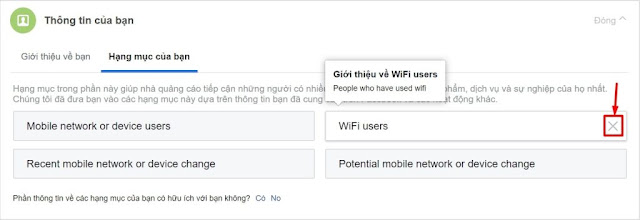
Ngoài ra, bạn còn có thể kiểm soát các dữ liệu mà Facebook thu thập được từ bạn cho việc hiển thị quảng cáo.
Bao gồm:
- Quảng cáo Facebook dựa trên dữ liệu từ đối tác, là những công ty không thuộc Facebook. Bạn được quyền tùy chọn Quảng cáo loại này được phép hiện trên hay không.
- Quảng cáo dựa trên hoạt động của cá nhân bạn trên Sản phẩm của các công ty thuộc Facebook mà bạn nhìn thấy ở nơi khác; hay còn là Facebook Audience Network
- Và Quảng cáo bao gồm các hành động xã hội của bạn. Bạn bè của bạn sẽ được xem quảng cáo dựa trên hành động của bạn; ví dụ như hình dưới. Bạn được quyền chọn những ai được xem quảng cáo dạng này.
Nhà Quảng cáo và Doanh nghiệp. Nhà quảng cáo đã tải lên danh sách có thông tin cá nhân của bạn rồi dựa vào đó để quảng cáo. Bạn có thể xem
- Những ai đã tải lên và chia sẻ danh sách có thông tin của bạn
- Nhà Quảng cáo đã tải lên danh sách có thông tin của bạn
- Trang web hoặc ứng dụng mà bạn đã dùng
- Người bạn đã ghé thăm
- Những quảng cáo bạn đã nhấp vào
- Và người bạn đã ẩn
Tùy theo mỗi tùy chọn với bạn, bạn có thể ẩn toàn bộ tin hoặc ẩn quảng cáo; để khi bạn không bị làm phiền bởi những quảng cáo ấy; lẫn các quảng cáo tương tự sau này.
Để biết thêm thông tin rõ hơn, bạn nhấn chọn vào từng hạng mục; và xem mô tả chi tiết của Facebook. Sau đó, bạn có thể chọn “Được phép” hoặc “Không được phép” sử dụng dữ liệu của bạn vào quảng cáo.
3. Cách tắt quảng cáo facebook bằng lọc “sở thích” trên Facebook
Bạn có biết rằng, hầu hết các quảng cáo của Facebook đều được đề xuất trên sở thích của bạn? Vậy làm sao để bạn không bị các quảng cáo đó làm phiền?
Dựa vào các hành vi của bạn trên Facebook hoặc ứng dụng ngoài Facebook; Facebook sẽ xác định bạn thường quan tâm vấn đề gì hoặc muốn xem loại quảng cáo nào; từ đó phân phối quảng cáo hợp lý.
Nếu khi mà bạn không muốn bị làm phiền như vậy; thì hoàn toàn có thể kiểm soát được các quảng cáo dựa trên sở thích của bạn được hiển thị hay không. Với các bước sau để lọc lại danh sách sở thích
- Tương tự nội dung Cài đặt “hạn chế quảng cáo” hay Hạn chế công khai thông tin khi lướt web; bạn vào giao diện trang “Tùy chọn quảng cáo của bạn”.
- Sau đó, chọn mục đầu tiên – “Sở thích của bạn”.
- Trong phần “Sở thích của bạn” sẽ được chia thành 7 danh mục nhỏ: Du lịch; địa điểm và sự kiện; Kinh doanh và ngành nghề; Tin tức và giải trí; Sở thích và hoạt động; Ẩm thực; Mọi người và Khác (Các sở thích khác). Các sở thích ở đây được Facebook thu thập dựa vào hoạt động của cá nhân bạn trên Facebook; tức là mức độ tương tác của bạn với một số trang web hoặc quảng cáo.
- Bạn nên rà soát kỹ từng danh mục và gỡ bỏ các sở thích không phù hợp với mình; bằng cách trỏ chuột vào sở thích đó và nhấn chọn dấu “X” ở góc phải.
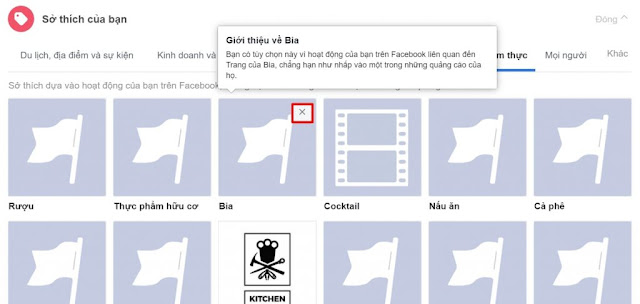
Tuy nhiên, việc lọc lại sở thích của bạn trên Facebook sẽ không làm giảm số quảng cáo hiển thị trên News Feed. Lợi ích của việc này là đảm bảo các quảng cáo sẽ thực sự cần thiết và đúng mong muốn của bạn.
Còn nếu bạn muốn xóa hết tất cả sở thích thì “nỗ lực” này không những không mất hẳn quảng cáo mà thậm chí không giảm đi chút ít nào. Bởi theo Facebook, bạn vẫn sẽ không giảm đi được khả năng ẩn quảng cáo facebook mà khả năng nhiều sẽ không phù hợp với bạn.
4. Tắt quảng cáo facebook bằng chặn ứng dụng lấy thông tin
Năm 2017, một ứng dụng hóa trang đã từng gây sốt tại Việt Nam – Pitu (do công ty Tencent, Trung Quốc sản xuất); đã bị phát hiện đang thu thập dữ liệu người dùng và có khả năng gây nguy hiểm cho chủ sở hữu thiết bị.
Đây là “hồi chuông” cảnh tỉnh cho chúng ta khi mà việc cài đặt các ứng dụng chưa có sự chọn lọc. Không chỉ thế, một hành động vô tình của chúng ta là sử dụng Facebook để đăng nhập vào một số ứng dụng cũng là cách bị lấy cắp thông tin.
Để tắt quảng cáo bởi việc này, bạn cần lọc lại các ứng dụng đã kết nối với Facebook; xem ứng dụng nào không cần thiết hoặc không đáng tin cậy thì gỡ bỏ.
Thực hiện các thao tác dưới đây:
- Vào phần “Cài đặt” và chọn “Ứng dụng và trang web” ở thanh sidebar bên trái.
- Có 2 sự lựa chọn dành cho bạn là chỉnh sửa thông tin chia sẻ hoặc gỡ bỏ ứng dụng.
- Để chỉnh sửa hay hạn chế thông tin chia sẻ cho ứng dụng, bạn chọn “Xem và chỉnh sửa”. Sau đó bạn có thể tắt các thông tin không muốn chia sẻ hoặc tùy chọn các cài đặt khác. Cuối cùng nhấn “Lưu” để hoàn thành.
- Để gỡ bỏ ứng dụng, bạn chỉ cần tick vào ô vuông cạnh ứng dụng muốn gỡ bỏ; và bấm chọn “Gỡ”.
Lưu ý: Gỡ bỏ các ứng dụng không cần thiết hoặc chỉnh sửa thông tin chia sẻ; cũng giúp bạn hạn chế quảng cáo. Vì các ứng dụng bạn đăng nhập bằng Facebook cũng trở thành nguồn cung cấp dữ liệu để Facebook đề xuất các quảng cáo liên quan.
5. Sử dụng phần mềm chặn quảng cáo Facebook
Ngoài những cách trên, các bạn còn có thể sử dụng cách chặn quảng cáo Facebook xuất hiện; bằng các phần mềm hoặc tiện ích như AdBlock, AdBlocker for Facebook™,… cả trên facebook messenger hay facebook google chrome…
Trong bài viết này tôi sẽ hướng dẫn cho các bạn cách cài đặt AdBlock; để giúp giảm những quảng cáo trong Facebook:
- Truy cập vào link như trong ảnh dưới đây và nhấn chọn “Get AdBlock” ở góc phải màn hình.
- Sau đó, bạn sẽ được chuyển qua Cửa hàng Chrome trực tuyến; chọn nút “Thêm vào Chrome” để cài đặt tiện ích (extension). Lưu ý rằng tiện ích này chỉ khả dụng trên trình duyệt Chrome.
Ok. Như vậy việc cài đặt phần mềm chặn quảng cáo facebook đã xong. Bây giờ bạn có thể truy cập vào Facebook; và xem giao diện News Feed của mình thay đổi như thế nào.
Lưu ý:
- Với 98% doanh thu của Facebook đến từ quảng cáo; chắc chắn rằng Facebook sẽ muốn cho bạn nhìn thấy càng nhiều quảng cáo càng tốt. Do đó, việc chặn phần mềm chỉ là phương án tạm thời và không lâu dài; vì trong tương lai Facebook có thể phát triển thêm nhiều thuật toán để ngăn cản ads block.
- Hiện tại, AdBlock có thể dùng được cho Iphone, Safari và Opera. Bạn có thể truy cập vào getadblock.com để cài đặt cho thiết bị và trình duyệt trên.
Như tôi vừa nói trước đó trong bài viết, Facebook luôn muốn thu thập càng nhiều dữ liệu của người dùng càng tốt; nhằm mục đích đưa quảng cáo tiếp cận đúng người.
Chính vì vậy, dù với 5 tips trên hay thêm bất cứ tips nào khác; thì Facebook sẽ luôn có cách để hiển thị những quảng cáo trước mắt bạn; nếu bạn vẫn đang sử dụng Facebook.
Thế nhưng thực tế, 73% người sử dụng mạng xã hội không ghét những quảng cáo; họ chỉ ghét quảng cáo “dở”, không hợp ý.
Do đó, bên cạnh việc “sống chung với lũ”; lọc bớt những quảng cáo “rác” và hạn chế thông tin chia sẻ cho các nhà quảng cáo. Hãy đồng thời lựa chọn những quảng cáo theo chủ đề bạn và bạn bè thật sự quan tâm; hoặc ưa thích để có trải nghiệm tốt hơn nhé!
Hy vọng những thông tin chia sẻ trên sẽ thực sự hữu ích dành cho bạn và bạn bè của bạn.
Bài viết tham khảo:
- Quảng cáo Facebook là gì? Kinh nghiệm Facebook Ads thực chiến
- Cách tăng lượt tiếp cận trên Facebook
- Facebook Audience Network: Hướng dẫn cách kiếm tiền trên Facebook
- Hướng dẫn 7Tips seo Facebook cần làm
Thông tin liên hệ:
LINE MEDIA ĐƠN VỊ CUNG CẤP CÁC DỊCH VỤ MARKETING HÀNG ĐẦU:
Địa chỉ: Số 8A/ngõ 444/Hoàng Hoa Thám - Quận Tây Hồ - Hà Nội
SĐT:0925559394 or 0984272673
Web:
Mail:
nvtagency@gmal.com
linemedia.vn@gmail.com


















0 nhận xét:
Đăng nhận xét